Možete pokrenuti razdvojeno, samo iz naredbenog retka, ali u dva načina; naredbeni redak i interaktivni. U interaktivnom načinu imate novu ljusku sa samo razdvojenim naredbama, dok u naredbenu liniju svaki put unesete novu naredbu. Postoji i opcija -s, tako da možete pokrenuti mnoge naredbe u jednom potezu.
Provjeri prije
Prije nego što započnete bilo što, provjerite je li disk takav kakav mislite. Za to upotrijebite opciju popisa. Imajte na umu da će parted prikazati samo diskove kojima vaš korisnik ima pristup, tako da ćete možda trebati root root da biste pronašli svoj novi sjajni disk. Također, prikazuje sve diskove.
$ podijeljeno -lPopis, ako imate novi disk, trebao bi izgledati otprilike ovako:
Model: ATA QEMU HARDDISK (scsi)Disk / dev / sda: 21.5 GB
Veličina sektora (logički / fizički): 512B / 512B
Tablica particija:
Oznake diska:
Broj Početak Kraj Veličina Naziv datotečnog sustava Oznake
Upozorenje: Nije moguće otvoriti / dev / sr0 čitanje-pisanje (datotečni sustav samo za čitanje). / dev / sr0
je otvoren samo za čitanje.
Model: QEMU QEMU DVD-ROM (scsi)
Disk / dev / sr0: 599 MB
Veličina sektora (logički / fizički): 2048B / 2048B
Tablica particija: msdos
Oznake diska:
Broj Početak Kraj Veličina Tip Datotečni sustav Oznake
2 19.7 MB 116 MB 96.5 MB primarne esp
Primijetite da postoje dva diska, CD i novi tvrdi disk. Promatrajući čitatelji primijetit će da za pokretanje ovih naredbi koristim virtualni stroj. Ako želite ispisati samo svoj disk, morate koristiti donji format:
$ parted / dev / sda1 - ispis[root @ nixos: ~] # podijeljeno / dev / sda - ispis
Model: ATA QEMU HARDDISK (scsi)
Disk / dev / sda: 21.5 GB
Veličina sektora (logički / fizički): 512B / 512B
Tablica particija: gpt
Oznake diska:
Broj Početak Kraj Veličina Datotečni sustav Naziv Oznake
3 1049kB 537MB 536MB fat32 ESP boot, esp
1 537 MB 19.3 GB 18.8 GB ext4 primarno
2 19.3 GB 21.5 GB 2147 MB primarno
Oznake
Oznake, kada se koristi razdvojeno, označava vrstu particijske tablice koju želite koristiti. Ako odaberete 'gpt', provjerite jeste li pokrenuli uređaj s UEFI strojem. Vaš se sustav neće pokrenuti ako ovo pogrešno shvatite! Da biste provjerili što imate, ispišite firmware. Zbunjujuće, kada formatirate diskove s mkfs, možete staviti oznake i drugačiji koncept.
$ ls sys / firmwareAko sadrži efi liniju, spremni ste za to!
acpi dmi efi memmap qemu_fw_cfgAko vidite što je dolje, morate odabrati msdos. Ovdje isključujem Macove jer još nisam imao iskustva s njihovom upotrebom.
acpi dmi memmap qemu_fw_cfgSad kad ste sigurni da na svom stroju imate UEFI implementaciju, možete postaviti oznaku.
$ podijeljeno / dev / sda - mklabel gptU drugom slučaju, msdos, radite isto, ali s drugim parametrom.
$ parted / dev / sda - mklabel msdosSada možete početi stvarati particije!
Pregrade
U slučaju UEFI, morate staviti malo prostora za pokretanje ili ESP particiju. Ovdje možete staviti sve stvari za pokretanje koje UEFI / EFI podržava. Iz tog razloga morate ostaviti prostor ispred glavne particije. U ovoj prvoj naredbi dodajemo i prostor za swap particiju. Pogledajte naredbu u nastavku:
$ podijeljeno / dev / sda - mkpart primarni 512MB -8GiBOva naredba započinje particiju na 512MB i završava je na 8GiB prije kraja diska. Primijetite znak "-" ispred drugog pojma. U drugom slučaju, msdos, radite isto, ali počinjete bliže početku. MBR je samo do 1 MB, uključujući sigurnosnu kopiju.
$ podijeljeno / dev / sda - mkpart primarni 1MiB -8GiBU oba slučaja, vaš će disk ispuniti sve između početka i neposredno prije kraja. Ova će particija ispuniti prostor između početka i kraja.
$ podijeljeno -lDa biste vidjeli što se događa s vašim diskom. Činite to između svakog koraka dok ne budete sigurni u ono što se događa.
Na ostatak diska stavite swap particiju.
$ podijeljeno / dev / sda - mkpart primarni linux-swap -8GiB 100%Primijetite da postupak ne treba znati veličinu diska, sve dok je on veći od 8 gigabajta. Očito, na temelju veličine vaše zamjene možete postaviti količinu RAM-a za svoj slučaj. U virtualni stroj vjerojatno biste trebali staviti najviše 2GiB.
Konačno, samo za UEFI slučaj stvorite particiju UEFI sustava.
$ podijeljeno / dev / sda - mkpart ESP fat32 1MiB 512MiBKao što vidite u ovoj naredbi, sistem datoteka možete postaviti za particiju kada je kreirate. Možete ga postaviti i nakon što ste ga stvorili.
Punjenje diska
Disk možete napuniti dijeljenjem, a da ne znate njegovu ukupnu veličinu. Postoji mnogo načina za to, a ranije ste vidjeli primjer gdje ste stavili 100% da biste došli do kraja diska. Drugi način punjenja diska je upotreba s; za sektor,%; za postotak i chs; za kombiniranu glavu i sektor motora. Najbolji dio, u ovom slučaju, jest taj što možete pogriješiti odakle započeti, a razdvojeni će vas tražiti najbliže moguće rješenje, a vi možete odgovoriti Da.
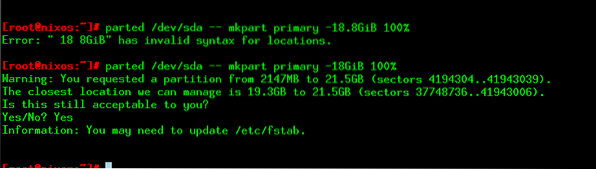
Slika 1: Razdijeljeni dat će vam prijedlog kada pogriješite.
Postavljanje zastava
U slučaju UEFI želite pokrenuti parted da biste bili sigurni da je ESP postavljen na takav način.
$ parted / dev / sda - postavite 3 espSve zastave postavljate na ovaj način.
Uklanjanje particije
Pogriješio? Mijenjanje strategije? Možete ukloniti particije, jednu po jednu. Možete promijeniti broj particije da biste odabrali ispravnu.
$ podijeljeno / dev / sda - rm 1Tamo se ništa ne dodaje.
Spasiti
Također možete spasiti svoj stari disk pomoću parametra za spašavanje. To djeluje čak i ako ste greškom uklonili particiju.
$ podijeljeno / dev / sda - spasiti 1MB 20GiBRadnja je spora, ali vam može pomoći da se oporavite od problema. Kada se razdvojeno nešto pronađe, zatražit će od vas akciju.
Zaključak
Razdijeljeni je vrlo moćan način particioniranja diska. Možete odabrati pokretanje naredbe odjednom ili otvaranje ljuske.
 Phenquestions
Phenquestions


